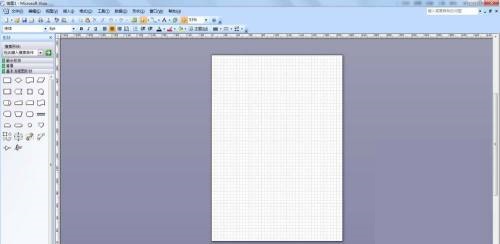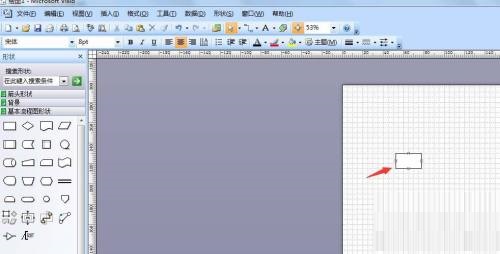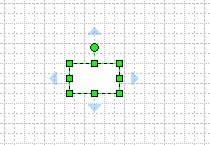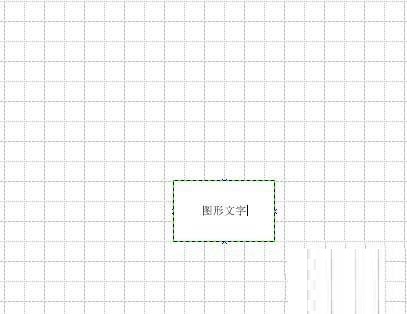Microsoft Visio如何填充命名-Microsoft Visio填充命名的方法
时间:2022-01-04来源:华军软件教程作者:大胡子
很多人不知道Microsoft Visio如何填充命名?今日为你们带来的文章是Microsoft
Visio填充命名的方法,还有不清楚小伙伴和小编一起去学习一下吧。
第一步:首先我们打开Microsoft Visio软件,打开后,在呈现的界面上,找到基本流程图(如图所示)。

第二步:我们点击进去,然后可以看到左侧很多流程图形状(如图所示)。
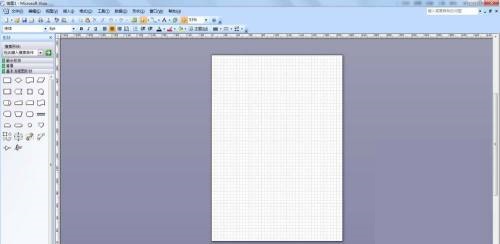
第三步:任意拖动一个流程图形状过来(如图所示)。
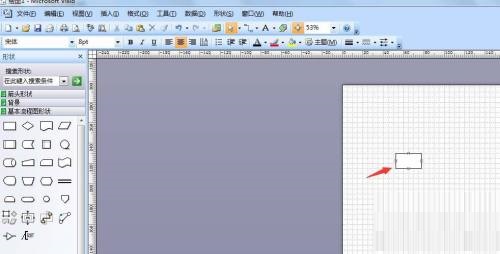
第四步:接下来我们选中流程图(如图所示)。
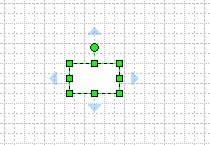
第五步:最后我们在流程图填充命名即可(如图所示)。
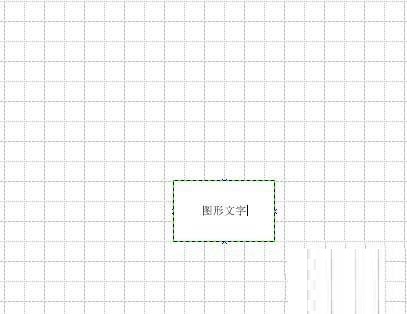
以上就是小编给大家带来的Microsoft Visio如何填充命名的全部内容,希望能够帮助到大家哦。
热门推荐
-
浩辰CAD
版本: 2026大小:509MB
浩辰CAD2026是一款具有自主核心技术、国际领先、可以完美平替AutoCAD的2DCAD平台软件。深度...
-
浩辰CAD看图王
版本: 9.7.0大小:4.25MB
浩辰CAD看图王是由苏州浩辰软件股份有限公司出品的一款互联网CAD看图软件,这公司从1992...
-
浩辰CAD看图王
版本: 9.7.0大小:4.25MB
浩辰CAD看图王是浩辰软件旗下集快速看图、DWG高级制图于一体的CAD工具,主打跨终端(手机/电脑/网页版)云端...
-
源泉CAD插件
版本: v6.7.4 官方版大小:14.88MB
源泉CAD插件官方版由一款专为CAD打造的功能齐全的插件工具。源泉CAD插件最新版内置了诸多的...
-
源泉CAD插件
版本: v6.7.4 官方版大小:14.88MB
官方版由一款专为打造的功能齐全的插件工具。源泉CAD插件最新版内置了诸多的功能,适用于、相关的辅助绘图...